Экспорт и предоставление общего доступа к параметрам клиента
Параметры экспорта и общего доступа позволяют администратору Fabric определять и разрешать содержимому Power BI экспортировать их в форматы в соответствии с рекомендациями по безопасности и соответствию требованиям организации. Эти параметры также позволяют сохранять несанкционированные форматы экспорта от экспорта пользователями.
Параметры общего доступа также управляются этими параметрами. Вы можете определить, как и кто может предоставлять общий доступ к содержимому Power BI в вашей организации, а также определять параметры совместного использования содержимого с пользователями за пределами организации. Эти параметры настраиваются в разделе параметров клиента на портале администрирования. Сведения о том, как получить и использовать параметры клиента, см. в разделе "Сведения о параметрах клиента".
Общий доступ к внешним данным (предварительная версия)
При включении этого параметра пользователи, которые вы указали, смогут предоставлять доступ только для чтения ссылки на данные, хранящиеся в хранилище OneLake вашей организации, как за пределами, так и внутри организации. Сотрудники, получающие ссылку, смогут просматривать, создавать и совместно использовать данные как внутри, так и за пределами своих клиентов Fabric, используя лицензии и емкости своей организации.
Внешний общий доступ к данным имеет важное значение для обеспечения безопасности. Дополнительные сведения о совместном использовании внешних данных см. в разделе "Внешний общий доступ к данным".
Чтобы включить общий доступ к внешним данным, выполните приведенные действия.
Перейдите на портал администрирования и откройте вкладку "Параметры клиента".
В разделе "Параметры экспорта и общего доступа" найдите и разверните параметр общего доступа к внешним данным (предварительная версия).
Установите для переключателя значение "Включено".
Укажите, какие пользователи должны иметь возможность создавать внешние общие папки данных.
Пользователи могут принимать внешние общие папки данных (предварительная версия)
При включении этого параметра пользователи, которые вы указали, смогут принимать ссылки только для чтения с данными из клиента Fabric другой организации. Пользователи, принимающие ссылку на внешнюю общую папку, могут просматривать, создавать и совместно использовать эти данные как внутри организации, так и за ее пределами. Дополнительные сведения о совместном использовании внешних данных и ее рекомендации по обеспечению безопасности см. в разделе "Внешний общий доступ к данным".
Чтобы разрешить пользователям принимать внешние общие папки данных:
Перейдите на портал администрирования и откройте вкладку "Параметры клиента".
В разделе "Параметры экспорта и общего доступа" найдите и разверните параметр "Пользователи" могут принимать внешние общие папки данных (предварительная версия).
Установите для переключателя значение "Включено".
Укажите, какие пользователи должны иметь возможность принимать внешние общие папки данных.
Примечание.
Этот параметр не связан с параметром "Разрешить определенным пользователям включить внешний доступ к данным", который относится к совместному использованию семантических моделей Power BI с помощью Entra B2B.
Гостевые пользователи могут получить доступ к Microsoft Fabric
При включении этого параметра гостевые пользователи Microsoft Entra Business-to-Business (Microsoft Entra B2B) могут получить доступ к Fabric. Если отключить этот параметр, гостевые пользователи B2B получают ошибку при попытке доступа к Fabric и любым элементам Fabric, к которых у них есть разрешения. Отключение этого параметра для всей организации также запрещает пользователям приглашать гостей в вашу организацию. Используйте определенный параметр групп безопасности для управления доступом гостевых пользователей B2B к Fabric.
Дополнительные сведения см. в статье Распространение содержимого Power BI внешним гостевым пользователям с помощью Microsoft Entra B2B.
Пользователи могут приглашать гостевых пользователей для совместной работы с помощью общего доступа к элементам и разрешений
Этот параметр помогает организациям выбирать, могут ли новые гостевые пользователи приглашаться в организацию с помощью общего доступа, разрешений и подписок Fabric.
Чтобы пригласить внешних пользователей в организацию, пользователь также должен иметь роль гостевого приглашения Microsoft Entra. После приглашения внешние пользователи становятся гостевыми пользователями Microsoft Entra B2B. Этот параметр управляет только возможностью приглашения через Fabric.
Дополнительные сведения см. в статье "Пригласить гостевых пользователей".
Внимание
Этот параметр ранее был назван общим содержимым для внешних пользователей.
Гостевые пользователи могут просматривать и получать доступ к содержимому Fabric
Этот параметр позволяет гостевым пользователям Microsoft Entra B2B иметь полный доступ к интерфейсу просмотра с помощью области навигации слева в организации. Гостевые пользователи, которым назначены роли рабочей области или разрешения для определенных элементов, продолжают иметь эти роли и/или разрешения, даже если этот параметр отключен.
Дополнительные сведения о отправке содержимого Fabric в гостевые пользователи Microsoft Entra B2B см. в статье Распространение содержимого Power BI внешним гостевым пользователям с помощью Microsoft Entra B2B.
Пользователи могут видеть гостевых пользователей в списках предлагаемых пользователей
Этот параметр помогает организациям ограничить видимость внешних пользователей при совместном использовании. При отключении гостевые пользователи Microsoft Entra не отображаются в списках предлагаемых пользователей. Это помогает предотвратить случайный общий доступ для внешних пользователей и узнать, какие внешние пользователи были добавлены в организацию с помощью UIs общего доступа Power BI.
Внимание
Если параметр отключен, вы по-прежнему можете предоставить разрешение гостевого пользователя, предоставив полный адрес электронной почты в средства выбора людей.
Публикация в Интернете
Пользователи в вашей организации могут публиковать общедоступные отчеты в Интернете. Общедоступные опубликованные отчеты не требуют проверки подлинности для их просмотра.
Только администраторы могут разрешить создание новых кодов внедрения публикации в интернет. Перейдите к кодам внедрения на портале администрирования, чтобы просмотреть и управлять общедоступными кодами внедрения. Если любой из кодов содержит частное или конфиденциальное содержимое, удалите их. Регулярно просматривайте коды внедрения, чтобы убедиться, что конфиденциальная информация не размещена в Интернете.
Параметр публикации в Интернете на портале администрирования предоставляет параметры, для которых пользователи могут создавать коды внедрения. Администраторы могут настроить публикацию в Интернете включено и выбрать способ работы кодов внедрения, чтобы разрешить только существующие коды внедрения. В этом случае пользователи могут создавать коды внедрения, но им нужно обратиться к администратору, чтобы разрешить им это сделать.
Пользователи видят различные параметры в пользовательском интерфейсе на основе параметра Публикации в Интернете .
| Функция | Включена для всей организации | Отключен для всей организации | Конкретные группы безопасности |
|---|---|---|---|
| Меню "Опубликовать в Интернете" в отчете "Дополнительные параметры" (...) | Включена для всех | Не отображается для всех | Отображается только авторизованным пользователям или группам. |
| Управление кодами внедрения в разделе "Параметры" | Включена для всех | Включена для всех | Включена для всех - Параметр удаления только для авторизованных пользователей или групп. - Получение кодов, включенных для всех. |
| Внедрение кодов на портале администрирования | Состояние имеет одно из следующих значений: -Активный — Не поддерживается -Блокированный |
Отображается состояние "Отключено" | Состояние имеет одно из следующих значений: -Активный — Не поддерживается -Блокированный Если пользователь не авторизован на основе параметра клиента, состояние отображается неправильно. |
| Существующие опубликованные отчеты | Все включено | Все отключены | Отчеты продолжают отображаться для всех. |
Узнайте больше о публикации в Интернете.
Копирование и вставка визуальных элементов
Включите этот параметр, чтобы разрешить пользователям в организации копировать визуальные элементы из плитки или визуального элемента отчета и вставлять их в виде статических изображений во внешние приложения.
Экспорт в Excel
Пользователи в организации могут экспортировать данные из визуализации в файл Excel.
Дополнительные сведения см. в статье "Экспорт данных, используемых для создания визуализации".
Примечание.
Структура автоматически применяет метку конфиденциальности к экспортируемом файлу и защищает ее в соответствии с параметрами шифрования файлов метки.
Экспорт в CSV
Пользователи в организации могут экспортировать данные из плитки, визуализации или отчета с разбивкой на страницы в файл .csv .
Чтобы включить или отключить этот параметр, выполните следующие действия.
- По-прежнему в разделе "Параметры экспорта и общего доступа" в разделе "Параметры клиента" найдите параметр "Экспорт в .csv".
- Включите или отключите переключатель.
- В разделе "Применить" выберите область действия пользователей, которые повлияет на этот параметр.
- Щелкните Применить, чтобы сохранить изменения.
Скачивание отчетов
Пользователи в организации могут скачивать PBIX-файлы и отчеты с разбивкой на страницы.
Дополнительные сведения см. в статье "Скачивание отчета" из служба Power BI в Power BI Desktop.
Пользователи могут работать с семантические модели Power BI в Excel с помощью динамического подключения
Включите этот параметр, чтобы пользователи могли экспортировать данные в Microsoft Excel из визуальной или семантической модели Power BI или экспортировать семантику в книгу Excel с помощью анализа в Excel, оба варианта с динамическим подключением к конечной точке XMLA.
Дополнительные сведения см. в статье "Создание книг Excel с обновляемыми данными Power BI".
Экспорт отчетов в виде презентаций PowerPoint или PDF-документов
Этот параметр позволяет пользователям экспортировать отчеты в виде презентаций PowerPoint или PDF-документов.
- Узнайте, как экспортировать презентации PowerPoint.
- Узнайте, как экспортировать PDF-документы.
Экспорт отчетов в виде документов MHTML
Пользователи в организации могут экспортировать отчеты с разбивкой на страницы в виде документов MHTML при включении этого параметра.
Экспорт отчетов в виде документов Word
Этот параметр позволяет пользователям в организации экспортировать отчеты с разбивкой на страницы в виде документов Microsoft Word.
Дополнительные сведения см. в статье "Экспорт отчета Power BI с разбивкой на страницы" в Microsoft Word.
Экспорт отчетов в виде XML-документов
Этот параметр позволяет пользователям в организации экспортировать отчеты с разбивкой на страницы в виде XML-документов.
Дополнительные сведения см. в статье Экспорт отчета Power BI с разбивкой на страницы в XML.
Экспорт отчетов в виде файлов изображений
Пользователи в организации могут использовать отчет экспорта в API файлов для экспорта отчетов в виде файлов.
Дополнительные сведения см. в статье "Экспорт отчета Power BI с разбивкой на страницы" в файл изображения.
Печать панелей мониторинга и отчетов
Этот параметр позволяет пользователям напечатать панели мониторинга и отчеты организации.
Дополнительные сведения см. в статье "Печать" из служба Power BI.
Сертификация
Выберите, могут ли пользователи организации или определенные группы безопасности сертифицировать такие элементы, как приложения, отчеты или данные в качестве доверенных источников для более широкой организации.
Внимание
Когда пользователь сертифицирован элемент, их контактные данные отображаются вместе с значком сертификации.
Дополнительные сведения см. в разделе "Включение сертификации содержимого".
Пользователи могут настроить подписки электронной почты
Этот параметр позволяет пользователям создавать подписки электронной почты для отчетов и панелей мониторинга. Дополнительные сведения см. в подписках электронной почты для отчетов и панелей мониторинга в служба Power BI.
Гостевые пользователи B2B могут настроить и подписаться на подписки по электронной почте
Могут возникнуть экземпляры, которые администратор может потребовать, чтобы гостевые пользователи B2B получали подписки на электронную почту, но не другие внешние пользователи. Используйте этот параметр, чтобы разрешить гостевым пользователям B2B настраивать и подписываться на подписки электронной почты.
Если этот параметр отключен, только пользователи в организации могут создавать и получать подписки электронной почты.
Внимание
Параметр "Разрешить отправку подписок электронной почты внешним пользователям" будет автоматически отключен, если гостевые пользователи B2B могут настроить и подписаться на переключатель подписок электронной почты. Это связано с тем, что пользователи B2B являются внешними пользователями, которым были предоставлены повышенные разрешения для получения содержимого. Так как гостевые пользователи B2B имеют более высокие разрешения, чем другие внешние пользователи, если они не могут получить подписку электронной почты, ни другие внешние пользователи.
Пользователи могут отправлять подписки электронной почты гостевым пользователям
Пользователи могут отправлять подписки электронной почты гостевым пользователям. Если этот параметр отключен, пользователи в вашей организации не могут подписать гостевых пользователей на электронные письма подписки.
Рекомендуемое содержимое
Этот параметр позволяет включить или отключить возможность пользователей в организации продвигать опубликованное содержимое в раздел "Избранные" страницы главная страница Power BI. По умолчанию любой пользователь с ролью администратора, участника или участника в рабочей области в организации может включать содержимое главная страница Power BI.
Дополнительные сведения см. на странице главная страница Power BI функций коллег.
Вы также можете управлять избранным содержимым на странице содержимого "Избранные" на портале администрирования. Дополнительные сведения см. в статье "Управление избранным содержимым ".
Разрешение подключений к рекомендуемым таблицам
Этот параметр позволяет администраторам Fabric управлять тем, кто в организации может использовать рекомендуемые таблицы в коллекции типов данных Excel. Дополнительные сведения о таблицах Power BI в Excel.
Примечание.
Подключения к избранным таблицам также отключены, если параметр "Разрешить динамические подключения " имеет значение "Отключено".
Разрешить общие ссылки, чтобы предоставлять доступ всем пользователям в организации
Этот параметр клиента доступен для администраторов, желающих отключить создание общих ссылок на людей в вашей организации.
Если этот параметр отключен для пользователя с разрешениями на общий доступ к отчету, этот пользователь может предоставить общий доступ только по ссылке на определенных людей или людей с существующим доступом. На следующем рисунке показано, что пользователь видит, пытается ли он предоставить общий доступ к отчету по ссылке:
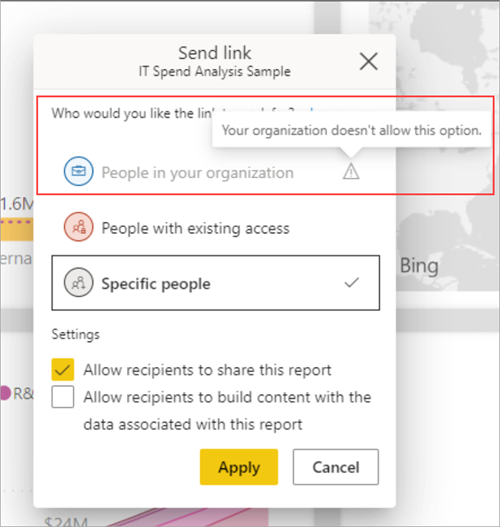
Дополнительные сведения см. в разделе "Параметры ссылки".
Включить интеграцию с Microsoft Teams
Этот параметр позволяет организациям получать доступ к функциям, которые работают с Microsoft Teams и служба Power BI. Эти функции включают запуск возможностей Teams из Power BI, таких как чаты, приложение Power BI для Teams и получение уведомлений Power BI из Teams. Чтобы полностью включить или отключить интеграцию Teams, обратитесь к администратору Teams.
Дополнительные сведения о совместной работе в Microsoft Teams с Power BI.
Автоматическая установка приложения Power BI для Microsoft Teams
Автоматическая установка упрощает установку приложения Power BI для Microsoft Teams без необходимости изменять политики установки приложений Microsoft Teams. Это изменение ускоряет установку и удаляет ошибки администратора по настройке и обслуживанию инфраструктуры, необходимой политикой установки приложения.
Когда приложение установлено, пользователи получают уведомления в Teams и могут легко обнаруживать и сотрудничать с коллегами. Приложение Power BI для Teams предоставляет пользователям возможность открывать все содержимое Fabric.
Автоматическая установка выполняется для пользователя в следующих условиях:
- Приложение Power BI для Microsoft Teams имеет значение "Разрешено " на портале администрирования Microsoft Teams.
- Параметр клиента Power BI автоматически устанавливается приложение Power BI для Microsoft Teams.
- У пользователя есть лицензия Microsoft Teams.
- Пользователь открывает служба Power BI в веб-браузере.
Когда приложение установлено, пользователи получают уведомления в Teams и могут легко обнаруживать и сотрудничать с коллегами. Приложение Power BI для Teams предоставляет пользователям возможность открывать все содержимое Fabric.
Дополнительные сведения см. в статье "Добавление приложения Power BI в Microsoft Teams".
Включение надстройки Power BI для PowerPoint
Надстройка Power BI для PowerPoint позволяет пользователям добавлять интерактивные интерактивные данные из Power BI в презентацию PowerPoint. Дополнительные сведения см . в надстройке Power BI для PowerPoint .
Если этот параметр включен (по умолчанию), точки входа для открытия новой презентации PowerPoint с уже загруженной надстройкой доступны в Power BI. Если этот параметр отключен, точки входа в Power BI недоступны.
Для этой интеграции требуется, чтобы администратор Microsoft Office вашей организации включил поддержку надстроек.
Примечание.
Если этот параметр отключен, это не мешает пользователям использовать надстройку, начиная с PowerPoint. Чтобы полностью заблокировать добавление динамических страниц отчетов Power BI на слайды PowerPoint с помощью надстройки, надстройка должна быть отключена как в Power BI, так и в PowerPoint.
Разрешить подключения DirectQuery к семантическим моделям Power BI
Если этот параметр включен (по умолчанию), пользователи могут использовать DirectQuery для подключения к службам Azure Analysis Services или наборам данных Power BI.
Дополнительные сведения о DirectQuery см. в статье "Использование DirectQuery" в Power BI Desktop.
При отключении этого отключения пользователи фактически перестают публиковать новые составные модели в семантических моделях Power BI в службе. Существующие отчеты, использующие составную модель в семантической модели Power BI, продолжают работать, и пользователи по-прежнему могут создавать составные модели с помощью Desktop, но не могут публиковаться в службе.
Дополнительные сведения о составных моделях см. в статье "Использование составных моделей" в Power BI Desktop.
Примечание.
Динамические подключения к семантической модели Power BI не затрагиваются этим параметром, а также не являются активными или динамическими подключениями к Службам Azure Analysis Services. Они продолжают работать независимо от того, включен или отключен параметр. Кроме того, все опубликованные отчеты, использующие составную модель в семантической модели Power BI, продолжают работать, даже если параметр был отключен после публикации.
Гостевые пользователи могут работать с общими семантические модели в своих клиентах
Если этот параметр включен, гостевые пользователи Microsoft Entra B2B семантических моделей, которыми им поделились пользователи в организации, могут получить доступ к этим семантическим моделям в собственном клиенте и создать их.
Этот параметр отключен по умолчанию для клиентов. Если этот параметр отключен, гостевой пользователь по-прежнему может получить доступ к семантической модели в клиенте поставщика, но не в собственном клиенте.
Разрешить определенным пользователям включить внешний общий доступ к данным
Администратор Fabric может указать, какие пользователи или группы пользователей в вашей организации могут совместно использовать семантические модели во внешнем режиме с гостями из другого клиента с помощью механизма на месте. Авторизованные гостевые пользователи могут затем обнаруживать, подключаться и работать с этими общими семантические модели в своих клиентах.
Отключение этого параметра предотвращает внешний доступ пользователей к семантическим моделям, блокируя возможность включения внешнего общего доступа для семантических моделей, которыми они владеет или управляют.
Примечание.
Этот параметр относится к совместному использованию семантических моделей Power BI с помощью возможностей Entra B2B. Он не связан с внешним доступом к данным (предварительная версия), и пользователи могут принимать параметры клиента внешних общих папок данных (предварительная версия ), которые управляют функцией общего доступа к внешним данным. Функция внешнего шаригина данных позволяет совместно использовать данные из расположений хранилища OneLake организации во внешних клиентах Fabric и использует безопасные каналы связи fabric to Fabric, а не Entra B2B.
Пользователи могут доставлять отчеты в OneDrive и SharePoint в Power BI
Пользователи могут доставлять отчеты в OneDrive или SharePoint. Если также включен параметр "Пользователи" для настройки подписок, пользователи могут использовать подписки для планирования доставки этих отчетов в OneDrive или SharePoint.